Πώς να ανοίξετε τη διαχείριση εργασιών χρησιμοποιώντας το πληκτρολόγιο
 Η πλήρης και γρήγορη λειτουργία ενός υπολογιστή επιτυγχάνεται μέσω της αλληλεπίδρασης πολλών στοιχείων του λειτουργικού συστήματος που εκτελούν διάφορες εργασίες. Έτσι, με ένα κλικ του ποντικιού, μπορείτε να εκτελέσετε έναν τεράστιο αριθμό εντολών και να ανοίξετε αρχεία, έγγραφα και προγράμματα. Είμαστε τόσο συνηθισμένοι σε αυτή τη βολική συσκευή που δεν μπορούμε να φανταστούμε άλλους τρόπους εργασίας. Ωστόσο, μερικές φορές συμβαίνει ότι ο εξοπλισμός χαλάει και δεν είναι δυνατή η αντικατάστασή του στο εγγύς μέλλον.
Η πλήρης και γρήγορη λειτουργία ενός υπολογιστή επιτυγχάνεται μέσω της αλληλεπίδρασης πολλών στοιχείων του λειτουργικού συστήματος που εκτελούν διάφορες εργασίες. Έτσι, με ένα κλικ του ποντικιού, μπορείτε να εκτελέσετε έναν τεράστιο αριθμό εντολών και να ανοίξετε αρχεία, έγγραφα και προγράμματα. Είμαστε τόσο συνηθισμένοι σε αυτή τη βολική συσκευή που δεν μπορούμε να φανταστούμε άλλους τρόπους εργασίας. Ωστόσο, μερικές φορές συμβαίνει ότι ο εξοπλισμός χαλάει και δεν είναι δυνατή η αντικατάστασή του στο εγγύς μέλλον.
Λίγοι άνθρωποι γνωρίζουν πώς να εκτελούν σωστά ενέργειες και βασικές εντολές που εκτελούνται με το ποντίκι χρησιμοποιώντας τα κουμπιά του πληκτρολογίου. Για να σας βοηθήσουμε να αντιμετωπίσετε αυτό το πρόβλημα, θα μιλήσουμε για τους κύριους τρόπους ενεργοποίησης της διαχείρισης εργασιών.
Το περιεχόμενο του άρθρου
Πώς να εκκινήσετε γρήγορα τη διαχείριση εργασιών στο πληκτρολόγιο
Υπάρχουν διάφοροι τρόποι εκκίνησης του διεκπεραιωτή, ο πιο γρήγορος τρόπος είναι να χρησιμοποιήσετε το ποντίκι. Αρκούν μερικά κλικ και θα ανοίξει το απαιτούμενο πρόγραμμα. Ωστόσο, εάν η συσκευή χαλάσει ή έχει πρόβλημα με τη λειτουργία της, αυτό δεν μπορεί να γίνει.
Αλλά μην πανικοβληθείτε, υπάρχουν και άλλες επιλογές ανοίγματος. Αποτελούνται από έναν συνδυασμό «μυστικών» συνδυασμών πλήκτρων που παρέχουν πρόσβαση στα απαραίτητα προγράμματα και στο κύριο μενού του υπολογιστή. 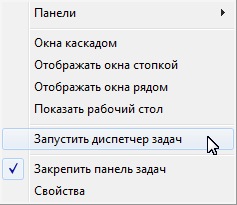
ΣΠΟΥΔΑΙΟΣ! Οι πιο γρήγορες επιλογές για πρόσβαση χωρίς ποντίκι περιλαμβάνουν τη χρήση ενός συνδεδεμένου πληκτρολογίου και τον συνδυασμό πολλών πλήκτρων σε αυτό. Για να γίνει αυτό, η συσκευή πρέπει να συνδεθεί στην κατάλληλη υποδοχή και να εξασφαλίσει την κανονική λειτουργία.
Συντόμευση πληκτρολογίου Ctrl + Alt + Del
Ένας από τους βασικούς συνδυασμούς που μπορούν να χρησιμοποιηθούν με ασφάλεια για την εμφάνιση του Task Manager είναι:
- Βρείτε τα απαιτούμενα κουμπιά και πατήστε τα ταυτόχρονα.
- Αφού κάνετε κλικ, το πρόγραμμα θα ανοίξει ένα ειδικό παράθυρο ασφαλείας στα Windows.
- Από τη λίστα που παρέχεται, βρείτε τη γραμμή με τον διαχειριστή εργασιών που σας ενδιαφέρει.
- Χρησιμοποιώντας τα βέλη ελέγχου και το κουμπί Enter, επιλέξτε αυτό το στοιχείο και, κάνοντας κλικ σε αυτό, ενεργοποιήστε το.

Αυτή η μέθοδος είναι τέλεια όταν ο υπολογιστής σας παγώνει και δεν ανταποκρίνεται σε καμία από τις ενέργειές σας.
Συντόμευση πληκτρολογίου Ctrl + Shift + Esc
Αυτός είναι ίσως ο πιο γρήγορος διαθέσιμος τρόπος για να ενεργοποιήσετε τον διεκπεραιωτή μέσω πλήκτρων πρόσβασης. Όλα είναι απλά εδώ, απλά πατήστε ταυτόχρονα τα παραπάνω κουμπιά και το ίδιο το σύστημα θα σας μεταφέρει στο επιθυμητό παράθυρο, ανοίγοντας το απαιτούμενο πρόγραμμα.
Πώς να ανοίξετε τη Διαχείριση εργασιών από το παράθυρο Εκτέλεση
Εάν οι προηγούμενες μέθοδοι δεν βοήθησαν στη διόρθωση της κατάστασης, μπορείτε να χρησιμοποιήσετε μια άλλη επιλογή. Θα είναι λίγο πιο δύσκολο να ολοκληρωθεί. Για να διευκολύνετε την εργασία, σας προτείνουμε να χρησιμοποιήσετε οδηγίες βήμα προς βήμα:
- Αρχικά, ενεργοποιήστε το παράθυρο "Εκτέλεση" χρησιμοποιώντας το πλήκτρο Win (σε ορισμένες περιπτώσεις, χρησιμοποιείται ο συνδυασμός Win + R).
- Στη γραμμή με την ένδειξη "Open", πληκτρολογήστε τη λέξη taskmgr και χρησιμοποιήστε το πλήκτρο Enter για να πατήσετε enter.
- Μετά από αυτό, το πρόγραμμα θα σας μεταφέρει αυτόματα στην επιθυμητή ζώνη του συστήματος.

Αυτή η επιλογή είναι ελάχιστα γνωστή και πρακτικά δεν χρησιμοποιείται, αλλά μπορεί επίσης να βοηθήσει σε αυτό το πρόβλημα.Υπάρχουν και άλλες μέθοδοι ενεργοποίησης, μιλήσαμε μόνο για τις πιο διάσημες από αυτές. Να είστε έτοιμοι να χρησιμοποιήσετε το πληκτρολόγιό σας εάν το ποντίκι σας αποσυνδεθεί απροσδόκητα.





